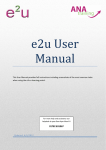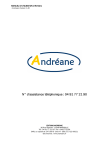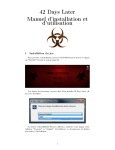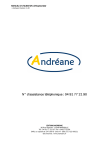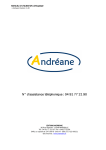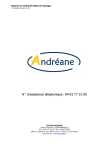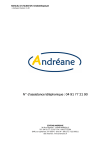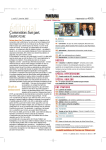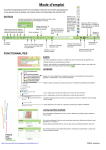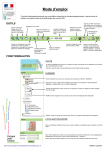Download CAM`ON
Transcript
CAM’ON Version 2.10 Mode d’emploi AVERTISSEMENT : Les caméras doivent d’abord être configurées à l’aide des outils du constructeur avant de pouvoir utiliser l’appli. Même si une grande partie des fonctions de paramétrage est disponible dans l’appli, il est préférable de s’assurer du bon paramétrage et du bon fonctionnement dans l’environnement logiciel fourni par le constructeur. La box internet doit également être configurée pour l’accès externe (redirection de port – voir ci-dessous). 1. Ergonomie des écrans a. Ecran d’accueil Ajout d’une caméra Suppression ou modification de l’ordre des caméras Commande et indicateur de mise sous alarme de la caméra concernée Accès au paramétrage de la caméra concernée Image fixe (bords arrondis) ou Vidéo (Bords à angle droit) Toucher l’image pour passer à l’écran vidéo Tirer vers le bas pour rafraîchir la totalité de l’affichage si nécessaire Accès au paramétrage général de l’appli Mise en service de l’alarme sur la totalité des caméras Arrêt de l’alarme sur la totalité des caméras Démarrage ou arrêt de la patrouille entre points préenregistrés b. Ecran vidéo Enregistrement de la position courante dans l’un des 4 points (ou comme position de repos ou de détection) Boutons d’enregistrement ou de ralliement des positions préenregistrées Lancement et arrêt de la patrouille entre points préenregistrés (fonctionne seulement appli ouverte) Gestes autorisés dans l’écran vidéo - Glissé droite/gauche/haut/bas : déplacement caméra - une tape : arrêt du déplacement - double tape : zoom max/dézoom max - deux touches pincé/écarté : zoom positif et négatif - appui long : centrage caméra sur ce point Passage du mode vidéo 320/240 en 640/480 Activation du relai de pilotage pour module externe (sirène, éclairage) ou désactivation de l’éclairage infrarouge en fonction des modèles de caméra Photo instantané e Patrouille classique horizontale ou verticale autonome (continue à fonctionner appli fermée) 2. Architecture de paramétrage de l'appli Les paramètres communs à l'appli sont accessibles depuis le petite icône (représentant un marteau et une clé) en bas à gauche de l'écran d'accueil. Cet écran vous permet d'activer et de paramétrer la géolocalisation, d'activer Icloud pour la gestion multi-‐résidents, d'activer et de paramétrer la vidéo dans les imagettes de l'écran d'accueil et enfin d'activer l'affichage d'une pastille rouge sur l'icône de l'appli (contenant le nombre de caméras en mode détection). Les paramètres spécifiques à chaque caméra sont accessibles en sélectionnant le bouton d’ouverture d’une des lignes (1 par caméra) de l’écran d’accueil. 3. Enregistrement d’une caméra dans l’application a. Adressage IP L’adresse IP publique de chaque caméra doit contenir le numéro de port que vous avez spécifié dans le paramétrage de redirection de port de votre box afin d’accéder aux caméras depuis l’extérieur du réseau. Exemple : Si votre caméra sur le réseau interne a une adresse privée en 192.168.0.5:8081 et vous avez fait pointer le port 8091 de votre box sur cette adresse. Dans ce cas, vous paramétrez la camera dans l’application de la façon suivante <Adresse IP de votre box> :8091. Pour plus d'infos sur le paramétrage de votre box pour un accès depuis l'extérieur (en 3G par exemple), reportez-vous au manuel utilisateur disponible sur le site d'HEDEN (par exemple : 2012--Manuel-Camera-IP-int---2-2---Francais.pdf). Ce paramétrage est également utilisable pour les caméras FOSCAM. Il est également possible, mais facultatif, de saisir l’adresse privée de la caméra (généralement du type 192.168.x.x) afin de l’utiliser automatiquement quand vous êtes connecté à votre réseau local avec l’IPhone. Cette adresse est liée à la saisie du nom de votre réseau WIFI (SSID) qui est automatiquement récupéré de celui sur lequel vous êtes connecté lorsque vous touchez la loupe dans la cellule. Vous devez tester la connexion à votre caméra nouvellement configurée avant de pouvoir valider sa saisie. Après avoir touché la cellule « Test connexion », l’image fixe fournie par la caméra doit apparaître configuration de la détection. Cet écran vous permet de régler la détection de mouvement, de bruit, de paramétrer l’alerte par mail ainsi que la position de repos de la caméra. Configuration mail Cette opération peut également être réalisée à partir des outils fournis par le constructeur de la caméra mais a été rajoutée à l’application à la demande d’un utilisateur. En fin de configuration, il est important de valider votre saisie en envoyant un mail de test. Pour cela, touchez la dernière cellule de l’écran de configuration mail. Si vous recevez le mail de test, la configuration est enregistrée et fonctionnelle. Vous pouvez alors revenir à l’écran précédent. b. Configuration de la vidéo Cet item donne accès au paramétrage de l’image : orientation de l’image en fonction de la position de la caméra (tête en l’air ou tête en bas) et fréquence du réseau électrique (en France : 50 HTZ). c. Configuration des commandes Cet item donne accès à la configuration du zoom, à l’inversion des commandes de direction (pour les caméras positionnées tête en bas) et à la configuration de la patrouille entre points (nombre et ordre des points de patrouille préenregistrés, délai entre chaque point, position à rallier à l’arrêt de la patrouille. d. Configuration de l’allumage de la LED verte clignotante Choix de l’allumage ou de l’extinction permanent de la LED. e. Position de repos Il est inutile d'exposer votre vie privée à une exploitation d'une éventuelle faille de sécurité sur les caméras IP en les laissant en permanence pointée sur les locaux de vie quand vous y êtes. Je propose donc de mettre en place une position dite "de repos" permettant de dépointer les caméras vers le plafond ou autre et éventuellement d'éteindre la LED verte clignotante. Cette position est automatiquement ralliée dès que la détection est enlevée. Les caméras FOSCAM, HEDEN et nombre de leurs clones permettent de préenregistrer un certain nombre de positions. C'est cette fonctionnalité qui est à utiliser en priorité pour mettre en œuvre cette position de repos. Pour les clones de moins bonne facture, cette fonction n'existe pas. Je propose alors de positionner la caméra de telle manière qu'elle soit en position normale de détection quand elle est en bout de course basse. Dans ce cas le changement de position entre l'activité et le repos se fera en passant de la position bout de couse basse à la position bout de course haute. 4. Paramètres généraux Géolocalisation Afin d’économiser la batterie, il est intéressant d’utiliser la géolocalisation non précise (par triangulation sur les antennes relai). En revanche, utilisez la géolocalisation précise pendant la fixation des coordonnées du local protégé (Maison). Ensuite vous pouvez choisir. Pour ma part, l’utilisation de la géolocalisation GPS (plus précise) convient également très bien à la longévité de ma batterie. Si vous utilisez la synchronisation de plusieurs applications Cam’On par ICloud, réglez des distances d’activation différentes pour chacune d’elles (par exemple 300m, 600m, 900 etc.) afin de paliers le léger délai de mise à jour de Icloud quand les IPhones se déplacent ensemble (dans la même voiture par exemple). Besoin d’aide ? Plutôt que de laisser un avis négatif sur l’Apple store, n’hésitez pas à me faire part de vos remarques, questions et suggestions d’amélioration. J’y répondrai rapidement afin de vous aider.